安裝教學 - 影片濾鏡
若還沒下載檔案,請先登入帳號至下載區下載檔案到手機上,請使用 Chrome 或 Safari 瀏覽器下載檔案。

以 iOS 裝置為例,檔案下載後會存到 “檔案” 這個 App 中,若手機上沒有這個 App,請先至 App Store 下載。
打開 “檔案”,在上排搜尋欄中搜尋剛剛下載的檔案。

找到壓縮檔,長按檔案並解壓縮。請確定是影片濾鏡檔案,不要不小心用到照片濾鏡檔案了。
Android 用戶可以到檔案總管中找到壓縮檔並解壓縮。

若手機上還沒安裝 VN,到 App Store/Google Play 上下載 “VN 編輯”。
開啟 VN 後點擊左上角叉叉。

點右下角+號,選擇 “創建套件” 後點 “濾鏡”。

點 “我的濾鏡” 後新增文件夾,名字取濾鏡名稱,這裡用 “城市街景” 做範例。

點進剛剛創建的文件夾,點選 “導入濾鏡”。

選擇從文件導入,並從上面搜尋欄搜尋濾鏡的名字,找到已經解壓縮的資料夾。

隨便選其中一個檔案,點左下角 “全選” 後點 “打開”。
導入後點左上角返回。

點左上角叉叉返回前頁,從 “創建” 裡新增一個剪輯。

將欲套濾鏡的影片匯入後,從底下選單選擇 “濾鏡”,即可看到先前匯入的濾鏡,滑動拉桿可以調整濾鏡強度。

若要將影片匯出,點右上角分享圖示後點擊 “導出” 即可。